如何在Windows中将RAR文件转换为ZIP文件

您是否有一些RAR文件想要转换为ZIP文件?了解如何将RAR文件转换为ZIP格式。

AirDrop 長期以來一直是蘋果生態系統中最著名的功能之一。市場上的每台 Apple 設備都支持 AirDrop,如果沒有這種閃電般快速的文件交換服務,我們幾乎無法想像生活。正如你所料,iOS 15 也搭載了這項“改變生活”的服務。然而,有些人卻很難讓它發揮作用。
因此,今天,我們將研究一些已知的 AirDrop 問題,並告訴您如何解決這些問題。現在,事不宜遲,讓我們開始吧。
相關: iOS 15 中 iPhone 上的“應用程序網絡活動”是什麼?
如何檢查設備之間的空投兼容性
在討論解決方案之前,我們必須弄清楚我們嘗試連接的設備是否能夠運行 AirDrop。對於如此深度集成的功能來說,兼容性是關鍵,而且並非所有 Apple 設備都能運行 AirDrop。
AirDrop 可在 Mac、iPad 和 iPhone 之間運行。然而,並不是所有的人都能如你所願地互相交談。為了確保 AirDrop 正常工作,您必須確保要傳輸到或來自的 Mac 至少安裝有 mac OS X Yosemite。它也不應該在 2012 年之前生產。
如果您要從 iPhone 傳輸或接收數據,請確保其他設備至少運行 iOS 7。任何低於該版本的設備都無法進行 AirDrop 傳輸。
如何解決 iPhone 上 AirDrop 無法使用的問題 11 種方法
現在您已經檢查了兼容性,我們可以深入了解更詳細的信息,並為您提供可能幫助您再次使用 AirDrop 的十大技巧。
1.確保有足夠的空間
這與其說是一個解決方案,不如說是一個先決條件,這就是為什麼它甚至出現在第一個解決方案之前。在開始 AirDrop 會話之前,請確保您共享的文件不超過您移動設備上的剩餘空間。如果共享的文件大於允許的空間,文件傳輸將不會成功。
2. 重新啟動 Wi-Fi 和藍牙
AirDrop 依靠藍牙連接到附近的設備。一旦執行握手並建立連接,傳輸就會通過 Wi-Fi 進行,這就是 AirDrop 傳輸如此之快的原因。如果 AirDrop 表現得有點不穩定,可能是因為藍牙和 Wi-Fi 的效率低下。因此,當 AirDrop 不工作時,始終建議關閉藍牙和 Wi-Fi,然後再重新打開。
要關閉藍牙和 Wi-Fi,您必須轉至“設置”並點擊“藍牙/Wi-Fi”。
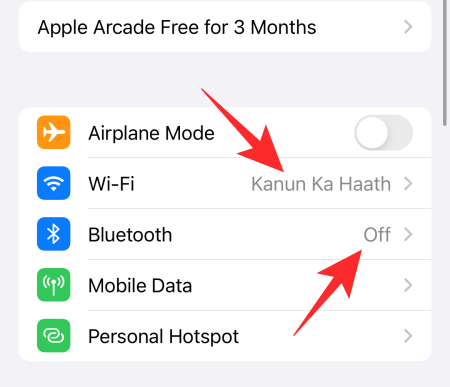
現在,關閉開關。
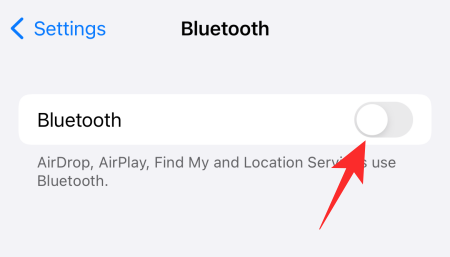
您可能已經註意到,可以從控制中心本身關閉藍牙和 Wi-Fi。不過,這些只是臨時措施,僅暫停服務一天。第二天它們會再次打開。
相關: 如何更改 iPhone 的亮度
3. 重新啟動你的 iPhone
如果僅關閉藍牙和 Wi-Fi 不起作用,下一步就是重新啟動 iPhone。您不能僅按住側鍵來執行此操作。您還必須在按下時同時按住音量調低按鈕。現在,當您關閉電源滑塊時,將其向右滑動,直到屏幕變暗。幾秒鐘後,您的手機將關閉。
現在,按住側鍵再次打開手機。再次嘗試 AirDrop,看看是否有效。
4.關閉飛行模式
當您試圖躲避人群或實際上在飛機上時,飛行模式會非常方便。然而,在與設備建立連接時,飛行模式弊大於利。由於飛行模式會嚴重干擾您的網絡連接(包括藍牙和 Wi-Fi),因此在啟用飛行模式時您將無法使用 AirDrop。
要關閉飛行模式,請關閉控制中心並點擊頂部的飛行模式按鈕。
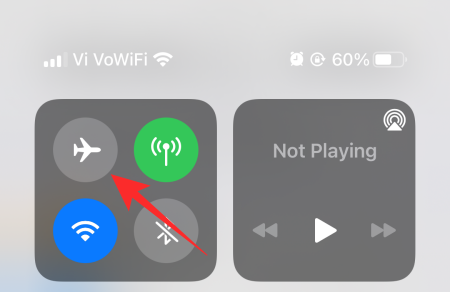
相關: 如何在 iPhone 上保存 Twitter 中的視頻
5.關閉低功耗模式
當您想讓 iPhone 的使用壽命更長一點時,您可能會想打開低電量模式。雖然它確實是一個最大化屏幕或待機時間的優秀工具,但它確實犧牲了一些功能。AirDrop 依靠藍牙和 Wi-Fi 將您的設備連接到另一個設備。
打開低功耗模式後,您將只能訪問基本服務。儘管 AirDrop 很有用,但它不被認為是一項基本服務,因此在低功耗模式打開時會被關閉。
要關閉低電量模式,請首先轉到“設置”,然後點擊“電池”。
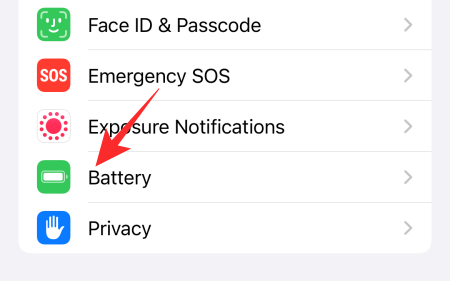
在屏幕頂部,您會在屏幕頂部找到“低功耗模式”切換開關。
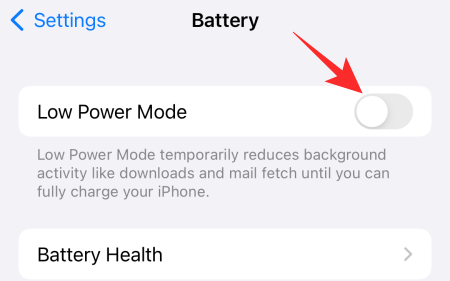
將其關閉並再次嘗試 AirDrop。
6. 將您自己和您共享的設備設置為可發現
如果您的共享對像不在您的聯繫人列表中,AirDrop 的默認設置將不允許您交換文件。值得慶幸的是,您所要做的就是關閉過濾器,然後就可以開始了。
首先,訪問控制中心並按住突出顯示網絡連接的區域。這將打開所有可用的連接,其中之一是 AirDrop。點擊它即可訪問其選項。
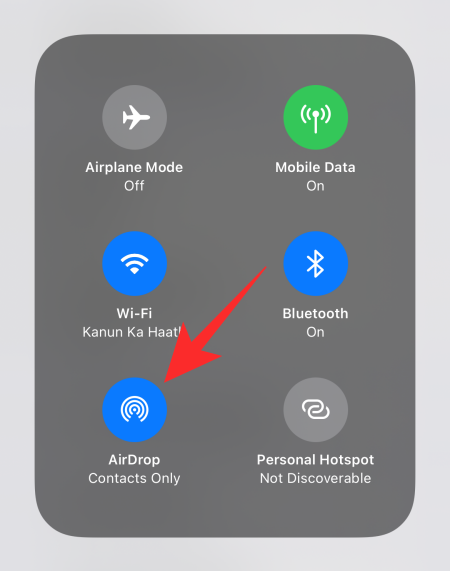
選擇“所有人”而不是“關閉接收”或“僅限聯繫人”,讓您的 iPhone 做好 AirDrop 交換的準備。
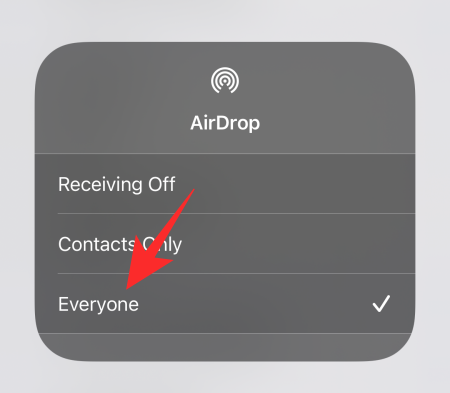
7. 註銷並登錄 iCloud
iCloud 是 iPhone 上最可靠的服務之一,但它肯定無法避免惡意錯誤或更長的響應時間。這些問題通常會自行解決。但是,如果由於某種原因沒有這樣做,您可以通過註銷然後返回 iCloud 來重置該過程。首先,轉到“設置”,然後點擊屏幕頂部寫有您名字的橫幅。
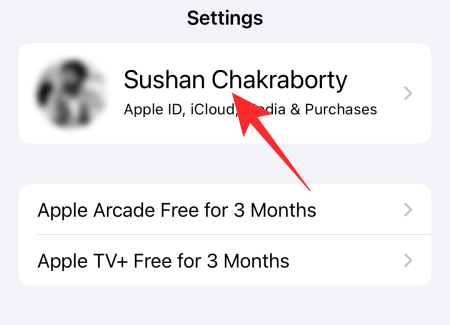
現在,向下滾動並點擊“退出”。
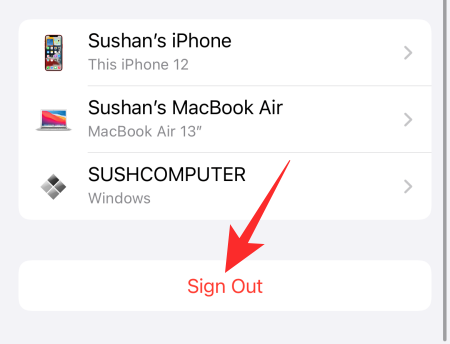
您需要輸入 Apple ID 密碼才能從 iCloud 完全註銷。完成後,點擊右上角的“關閉”按鈕以禁用 iCloud。
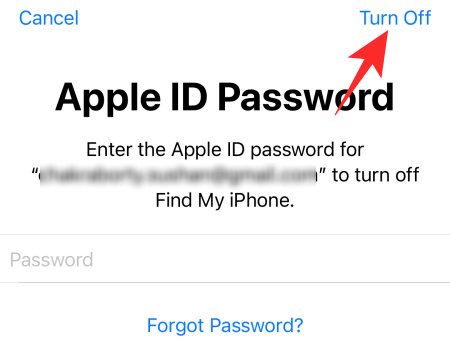
返回您的步驟以重新登錄。
8.重置網絡設置
重置 iPhone 的網絡設置是解決與 Wi-Fi、藍牙和 AirDrop 相關的一般問題的可靠方法。因此,要解決 AirDrop 問題,請務必嘗試重置舊版。首先,轉到“設置”並點擊“常規”。

現在,點擊“轉移或重置 iPhone”。
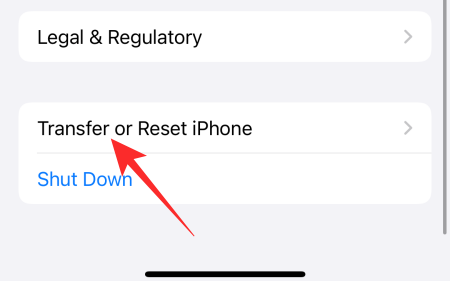
接下來,點擊“重置”。
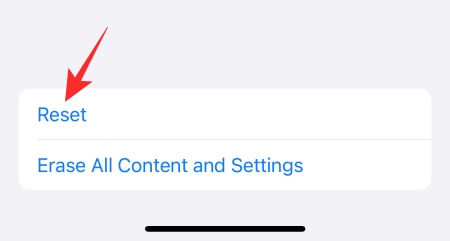
然後,點擊“重置網絡設置”。
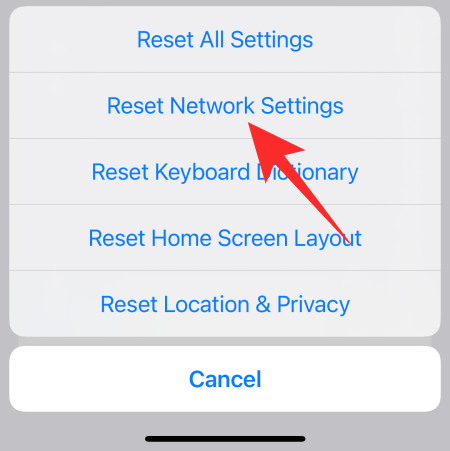
最後,輸入您的密碼,您的 iPhone 的網絡設置將被重置。
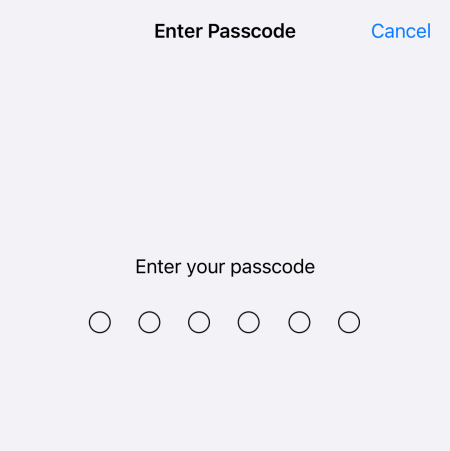
9. 安裝更新
由於 iOS 15 是一個相對較新的操作系統,因此即使經過多輪 Beta 測試,它也必然會存在一定程度的錯誤。蘋果將定期推出軟件更新,希望消除已知的錯誤。
因此,為了確保您擁有最佳的 iOS 15 體驗,您必須養成軟件更新的習慣。是的,它們會消耗大量時間,但它們對於您設備的健康很重要。
要獲取最新版本的 iOS 15,首先,轉到“設置”並點擊“常規”。

接下來,點擊屏幕頂部的“軟件更新”。
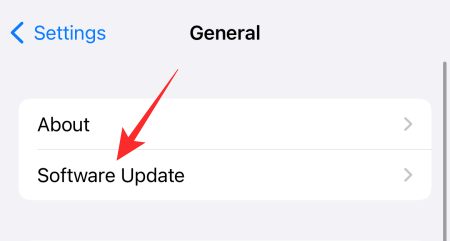
如果有可用更新,請點擊“下載並安裝”。
10.重置手機
我們知道,重置是一個痛苦的過程,但如果前面的八種解決方案都不適合您,那麼重置可能是必要的。要重置您的 iPhone,請首先轉到“設置”並點擊“常規”。

現在,點擊“轉移或重置 iPhone”。
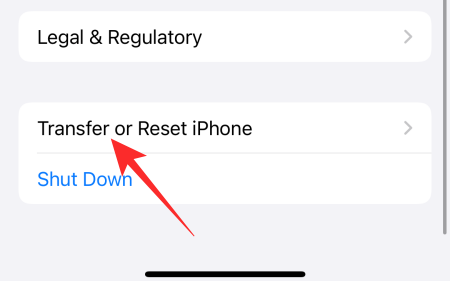
接下來,點擊“刪除所有內容和設置”。
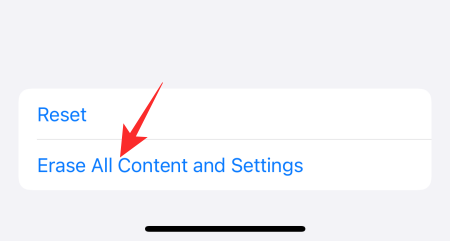
iPhone 會準確告訴您哪些內容將從您的手機中刪除以及如何刪除。點擊“繼續”開始。
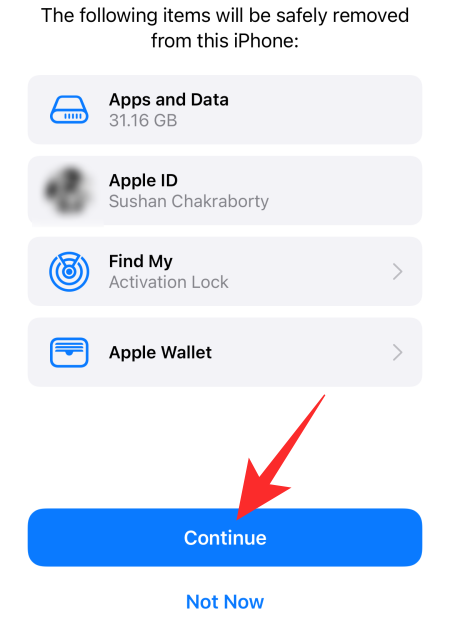
最後,輸入您的密碼進行確認。
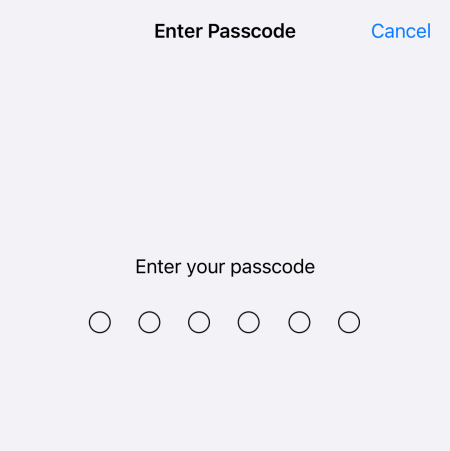
11.聯繫蘋果
即使重置也無法解決問題,您手上的設備可能出現故障。單擊此鏈接即可與 Apple 取得聯繫。
有關的
您是否有一些RAR文件想要转换为ZIP文件?了解如何将RAR文件转换为ZIP格式。
您需要在MS Teams上与相同的团队成员安排重复会议吗?了解如何在Teams中设置重复会议。
我们通过这篇逐步教程向您展示如何更改Adobe Reader中文本和文本字段的突出显示颜色。
本教程显示如何在Adobe Reader中更改默认缩放设置。
您在使用 MS Teams 时是否经常看到对不起,我们无法连接您的错误?尝试以下故障排除提示,以迅速解决此问题!
如果Spotify每次启动计算机时自动打开,它可能会让人感到恼火。按照这些步骤禁用自动启动。
如果 LastPass 无法连接到其服务器,请清除本地缓存,更新密码管理器,并禁用浏览器扩展。
Microsoft Teams 目前不支持直接将会议和通话投射到电视上。但您可以使用屏幕镜像应用程序来实现。
了解如何修复OneDrive错误代码0x8004de88,以便您可以再次使用云存储。
想知道如何将ChatGPT集成到Microsoft Word中?本指南将向您展示如何通过ChatGPT for Word插件轻松完成这项工作。






